
Schritt 1: Sucht euch ein Bild aus, öffnet es mit PhotoShop und dupliziert die Ebene "Hintergrund". Hierfür gibt es drei Möglichkeiten:
- Ebene markieren und die Tastenkombination [STRG] + [J] drücken
- Die Ebene auf das Symbol für "Neue Ebene erstellen" ziehen
- Rechtsklick auf die Ebene und "Ebene duplizieren..." wählen
Schritt 3: Nun kommen wir zum eigentlichen Regen. Erzeugt eine neue Ebene mit z.B. der Tasten kombination [Shift] + [STRG] + [N] und nennt es "Regen". Füllt diese Ebene mit einem weißen Hintergrund ([STRG] + [Backspace]). Wählt im Menü Filter > Rauschfilter > Rauschen hinzufügen ... und nimmt folgende Einstellungen vor:
Wählt nun im Menü Filter > Weichzeichnungsfilter > Bewegungunschärfe ...
Auch hier nun folgende Einstellungen vornehmen:
Wählt nun im Menü Bild > Korrektuen > Tonwertkorrektur oder die Tastenkombination [STRG] + [L] und nimmt folgende Einstellungen vor:
Schritt 4: Nun könnt ihr mit der Deckkraft der Ebene "Regen" experimentieren. Wenn ihr stärkeren Regen wollt, einfach die Regen-Ebene duplizieren und frei transformieren.



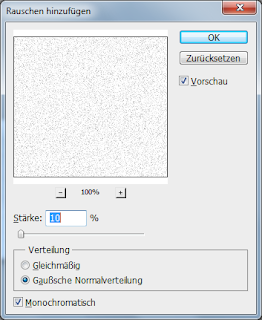
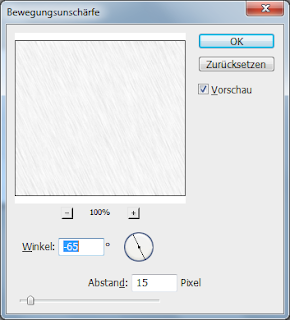
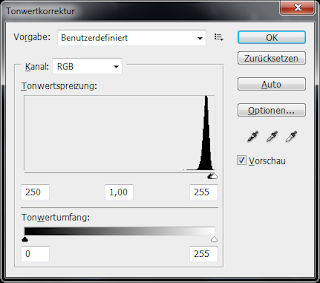
Keine Kommentare:
Kommentar veröffentlichen